所有文章
常见问题处理方法
门店能力提升
解决方案
视频中心
学习手册
升级日志
【商品套餐/组合商品】设置流程
最后更新于 2024/10/17 阅读数 478
注意事项:
1.必选组至少设置1个,如果套餐没有必选组,可增加单独的0元商品作为必选组。
2.餐饮客户经常设置的几选1或者几选几,是设置【可选组】。
3.选组如果是5选2,套餐可选组的明细为5个商品,【可选数量】设置为2。
4.门店通和后台都可以进行操作,建议使用门店通进行操作。
5.套餐本身没有库存,是扣减明细的库存。
6.套餐本身没有口味,给对应明细选择上口味即可;前台销售时点击左侧购物车中套餐下的商品,选择口味。
7.套餐只能在【套餐】/【组合商品】中,不支持自定义分类。
门店通/后台操作步骤:
门店通操作步骤:
1.进入门店通 --【应用】--【组合商品/套餐管理】--【新建】-- 设置套餐名称、售价等 -- 点击右下方编辑按钮 --【添加商品】添加必选组商品明细 --【下一步】--【保存】-- 套餐必选组设置完成。
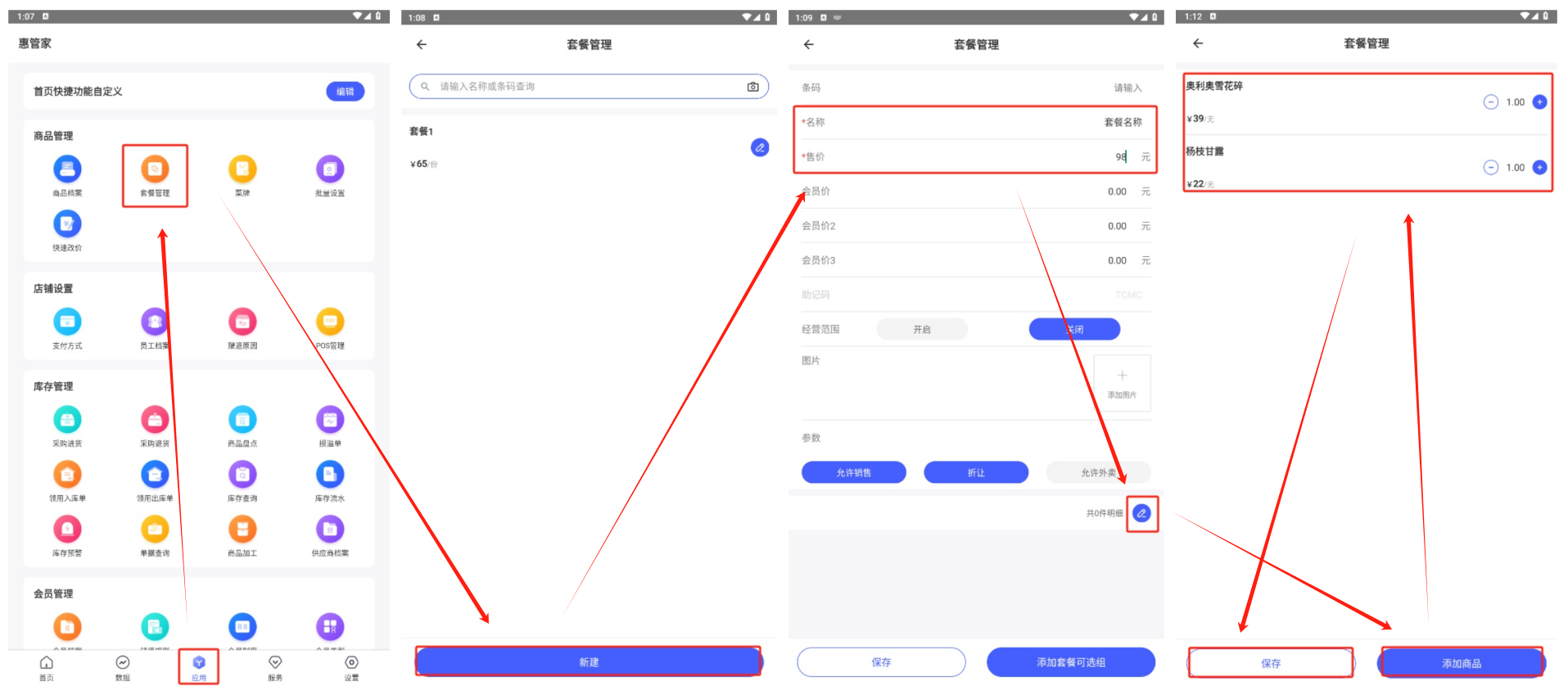
2.点击【添加套餐可选组】-- 点击右侧编辑按钮 --【添加商品】--【下一步】--【保存】-- 设置【可选数量】--【保存】。
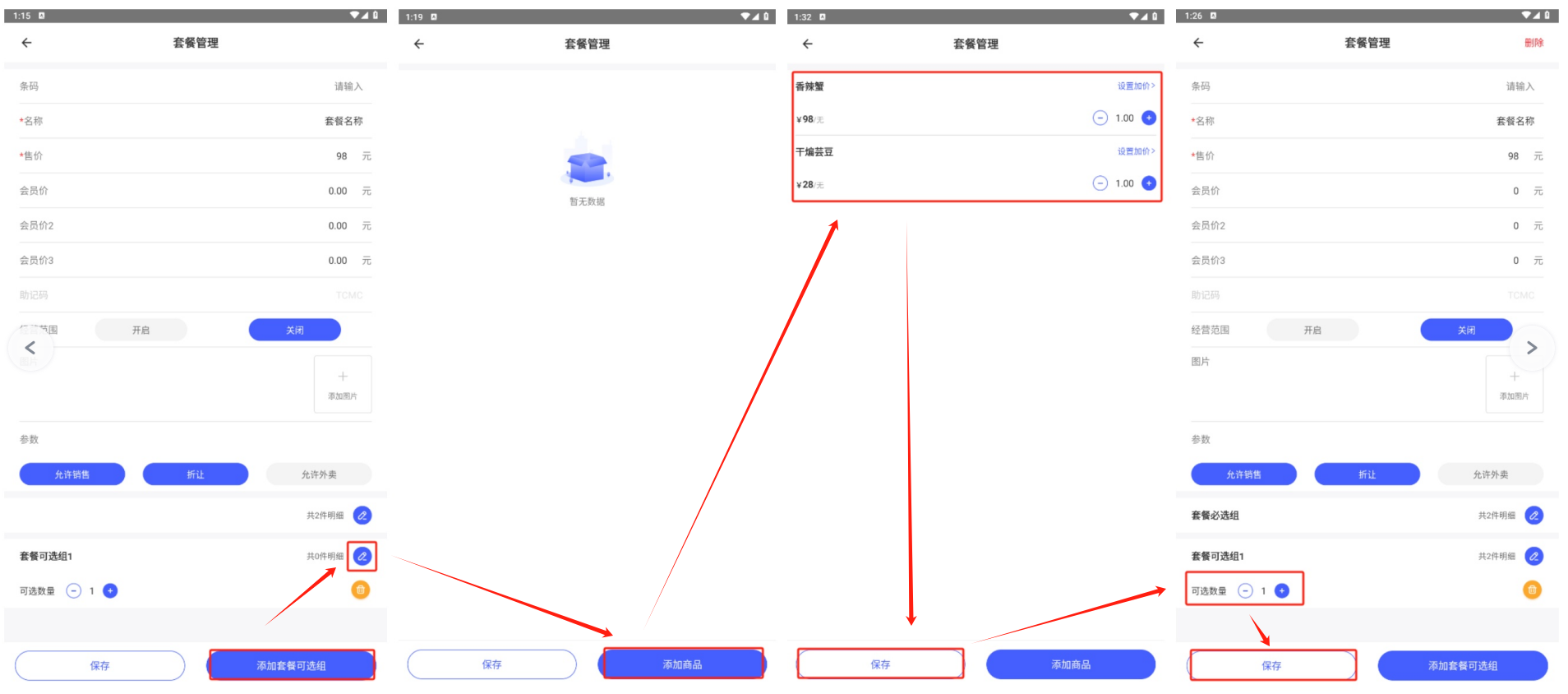
后台操作步骤:
零售业态:
进入后台 --【商品】--【商品档案】--【新增】-- 设置商品信息,【商品类型】选择【捆绑商品】--【保存】--【商品】--【组合商品】-- 找到刚才添加的商品,点击右侧的【设置明细】--【添加明细】-- 选择明细商品 --【确定】--【保存】。
评价这篇文档
有帮助
没帮助
